Как вывести USDT (TRC-20) c баланса S-Wallet на Binance?

Делимся пошаговой инструкцией, как вывести с баланса S-Wallet USDT (TRC-20) на баланс кабинета криптовалютной биржи Binance.
Шаг 1. Зайти в раздел отправки активов в S-Wallet
- Перейти в раздел "Отправить" с главной страницы S-Wallet.

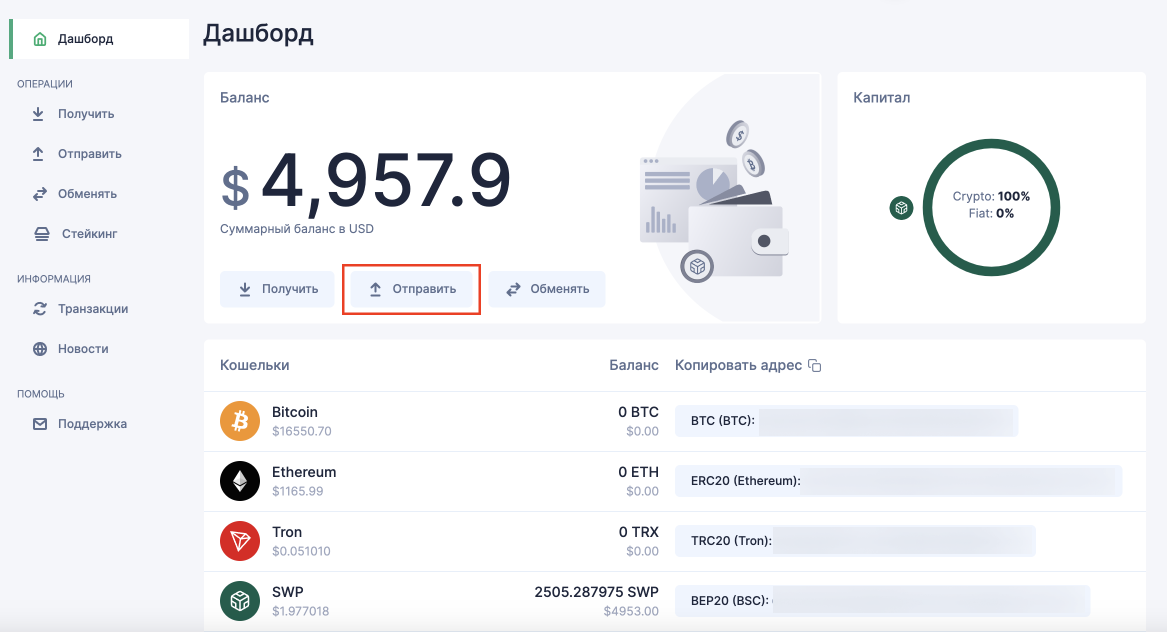
- На странице отправки активов, в графе "Валюта" выберите "Tether", а в графе "Сеть" - "TRC-20".

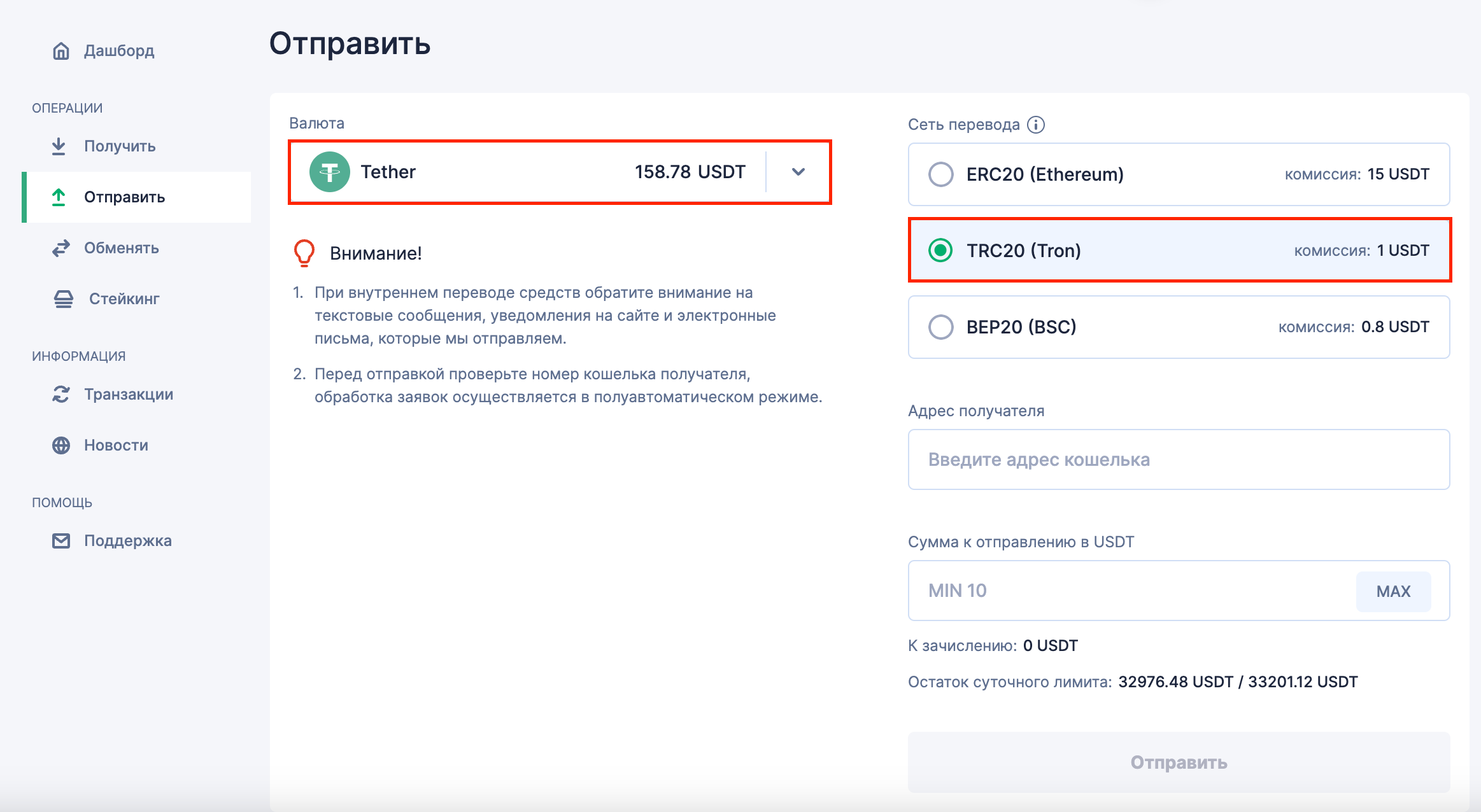
Шаг 2. В своем аккаунте Binance скопировать адрес кошелька USDT (TRC-20)
- Зайдите в свой аккаунт на криптовалютной бирже Binance.
- На главной странице нажмите на иконку своего профиля.

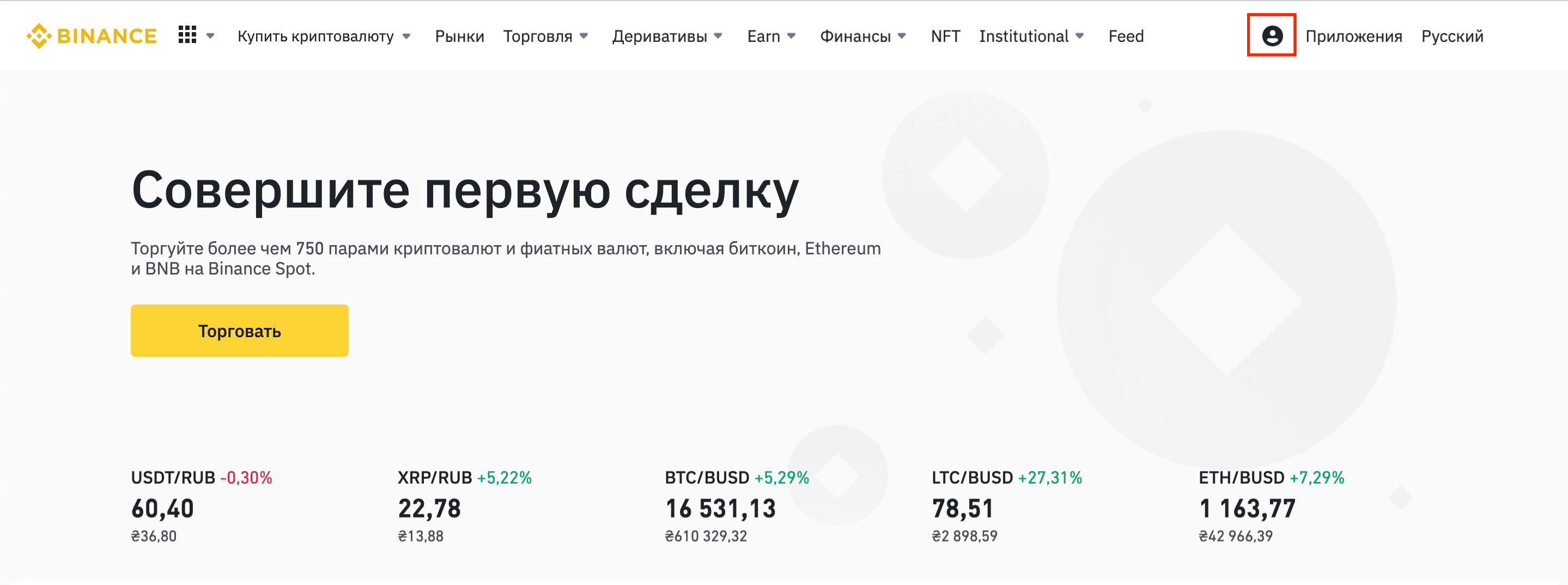
- В открывшейся панели нажмите на "🔽" возле графы "Кошелек", после чего выберите раздел "Обзор кошелька".

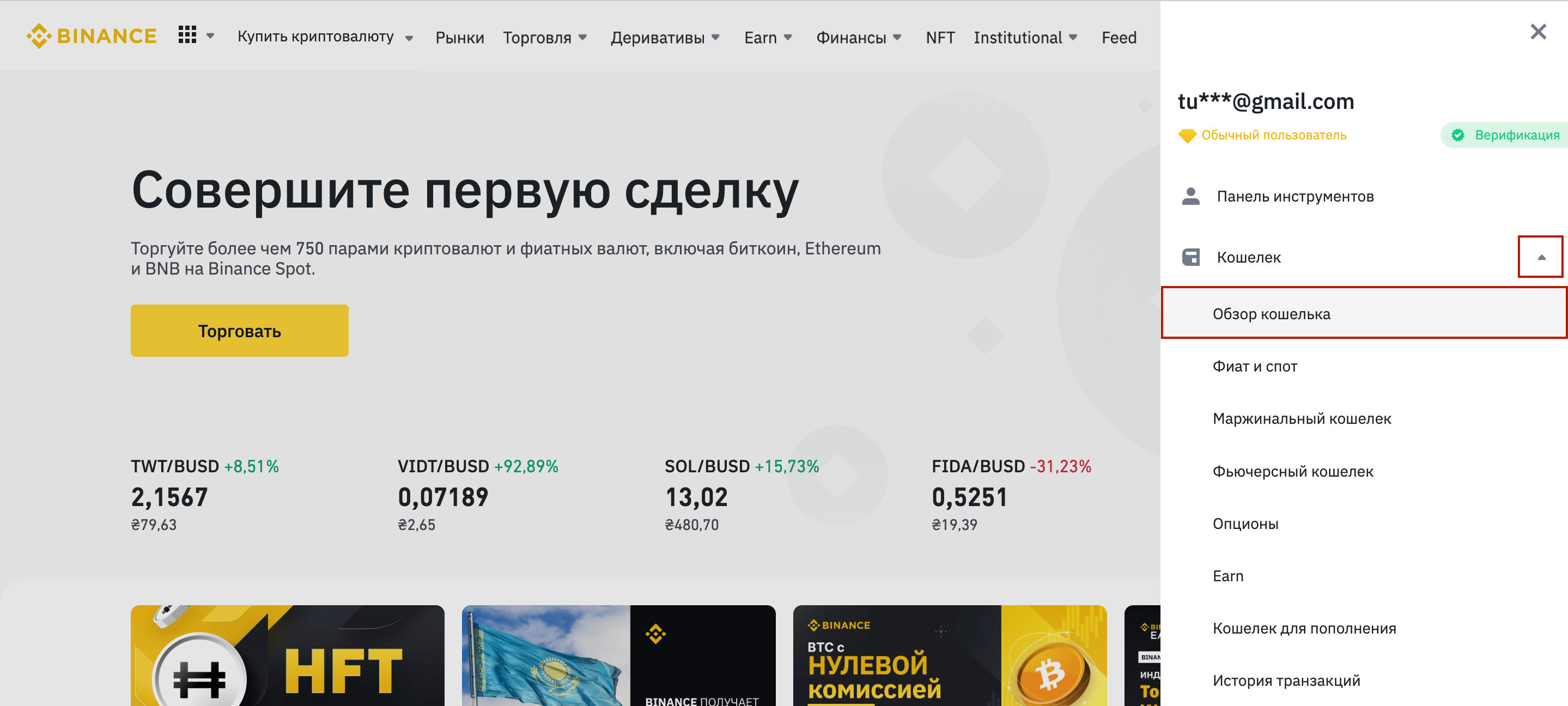
- На странице обзора кошелька нажмите на кнопку "Ввод" сверху экрана.

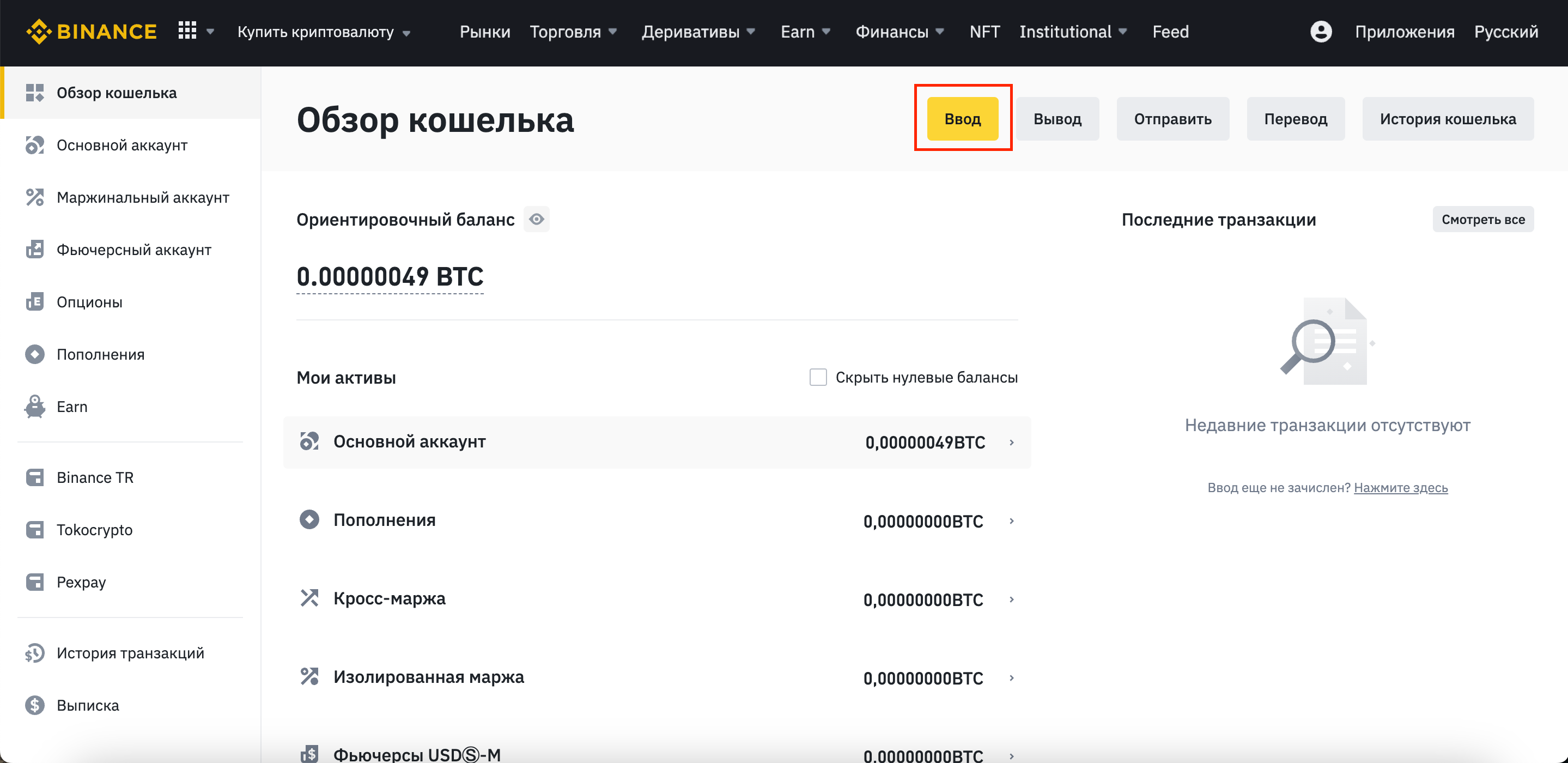
- В следующем окне выберите "Ввод криптовалюты".

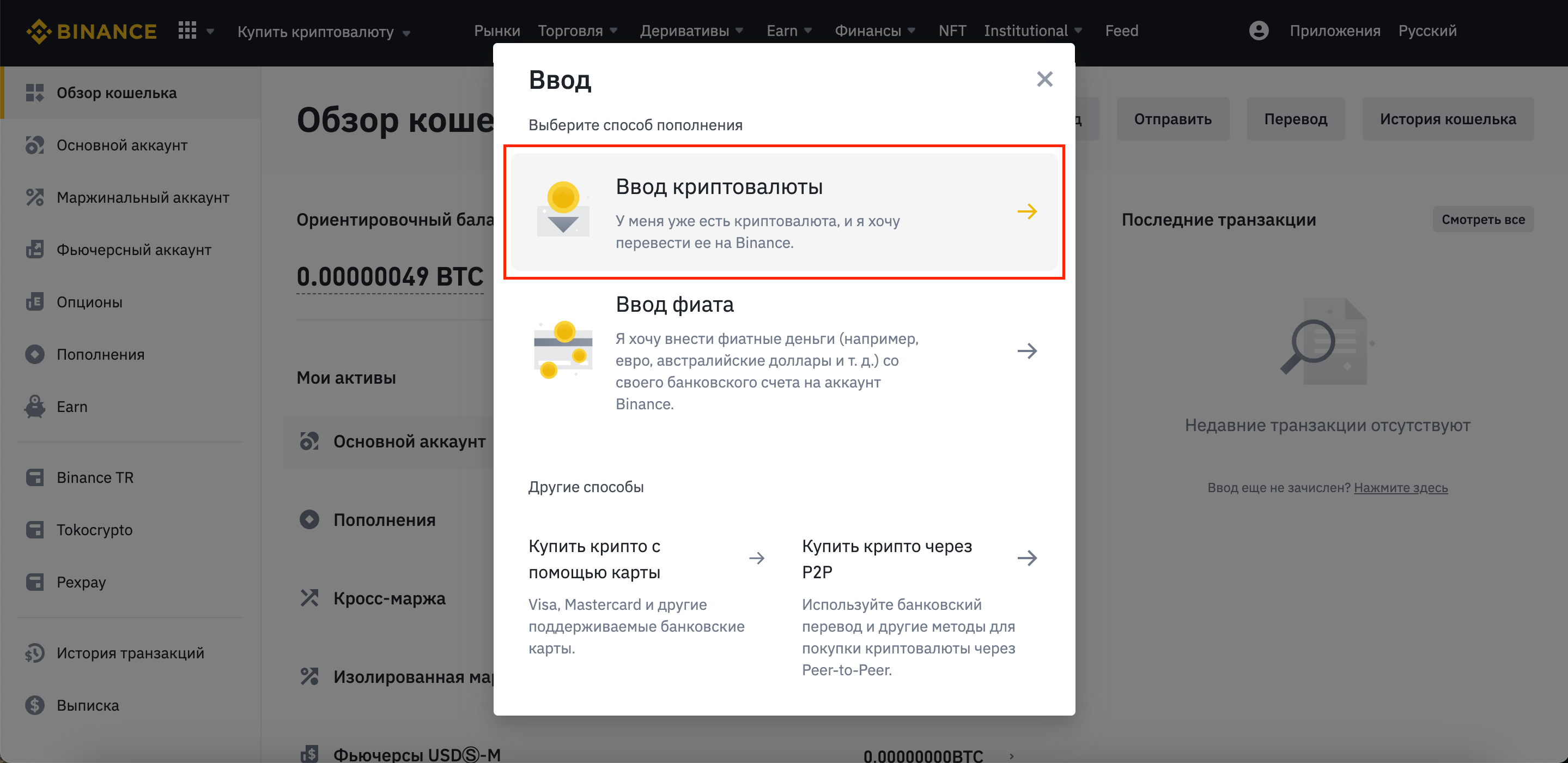
- Выберите валюту, которую хотите получить. Для этого нажмите на "🔽", чтобы открылся список доступных монет

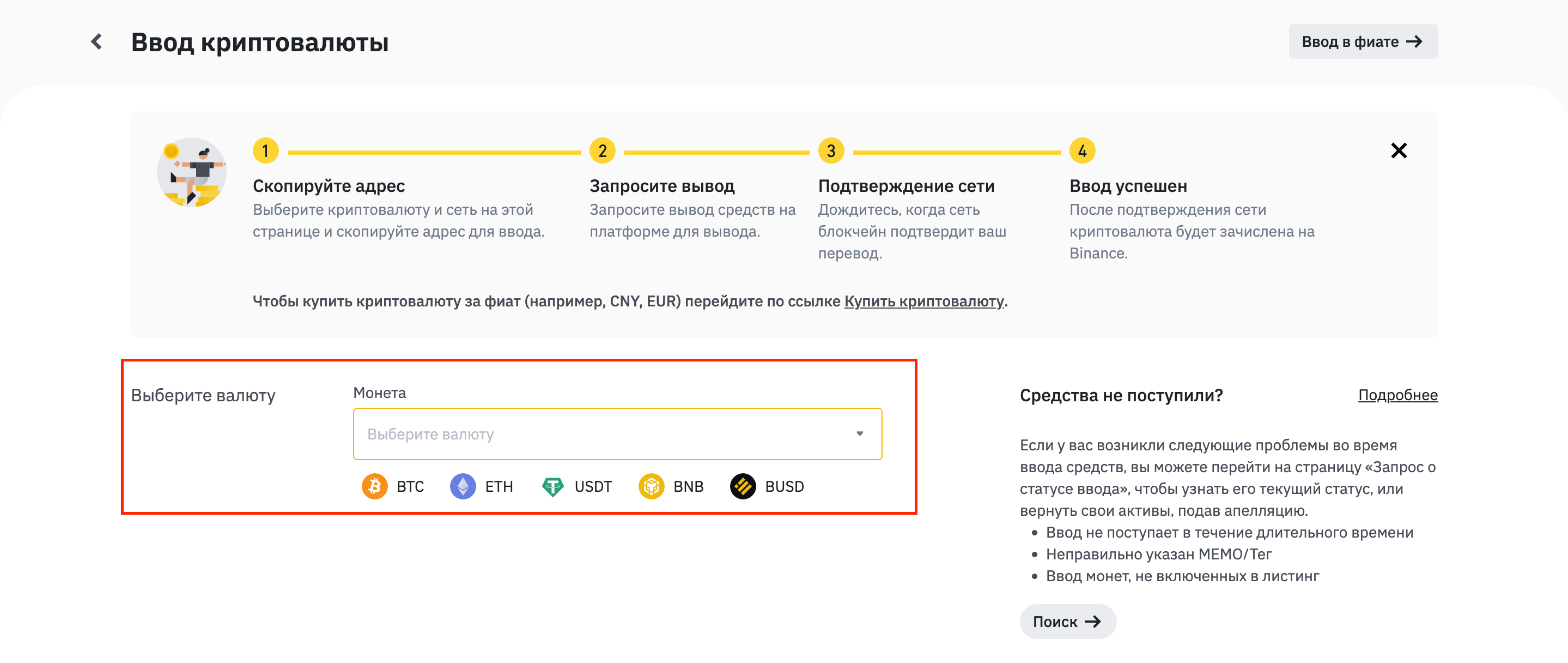
- В списке доступных монет выберите "USDT".

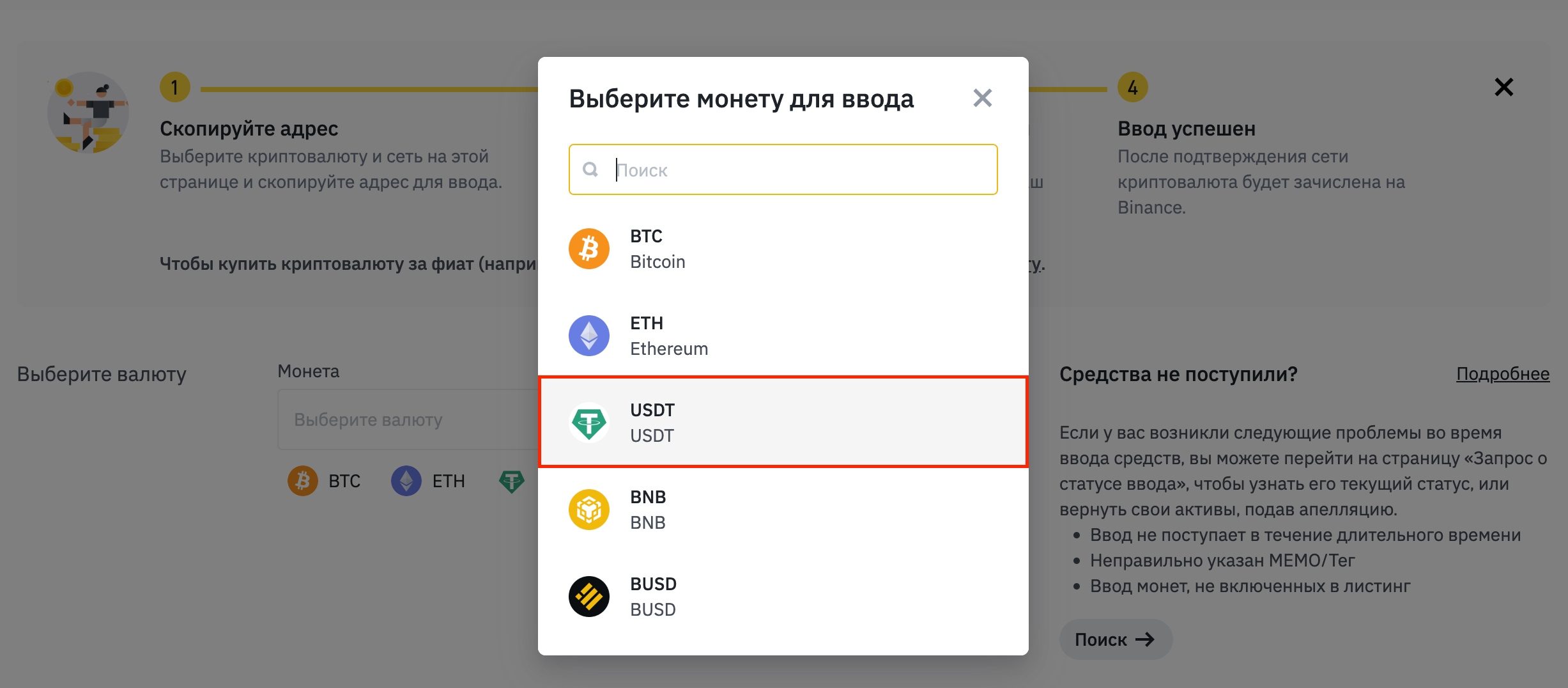
- В графе "Сеть" нажмите на "🔽", чтобы увидеть список доступных сетей.

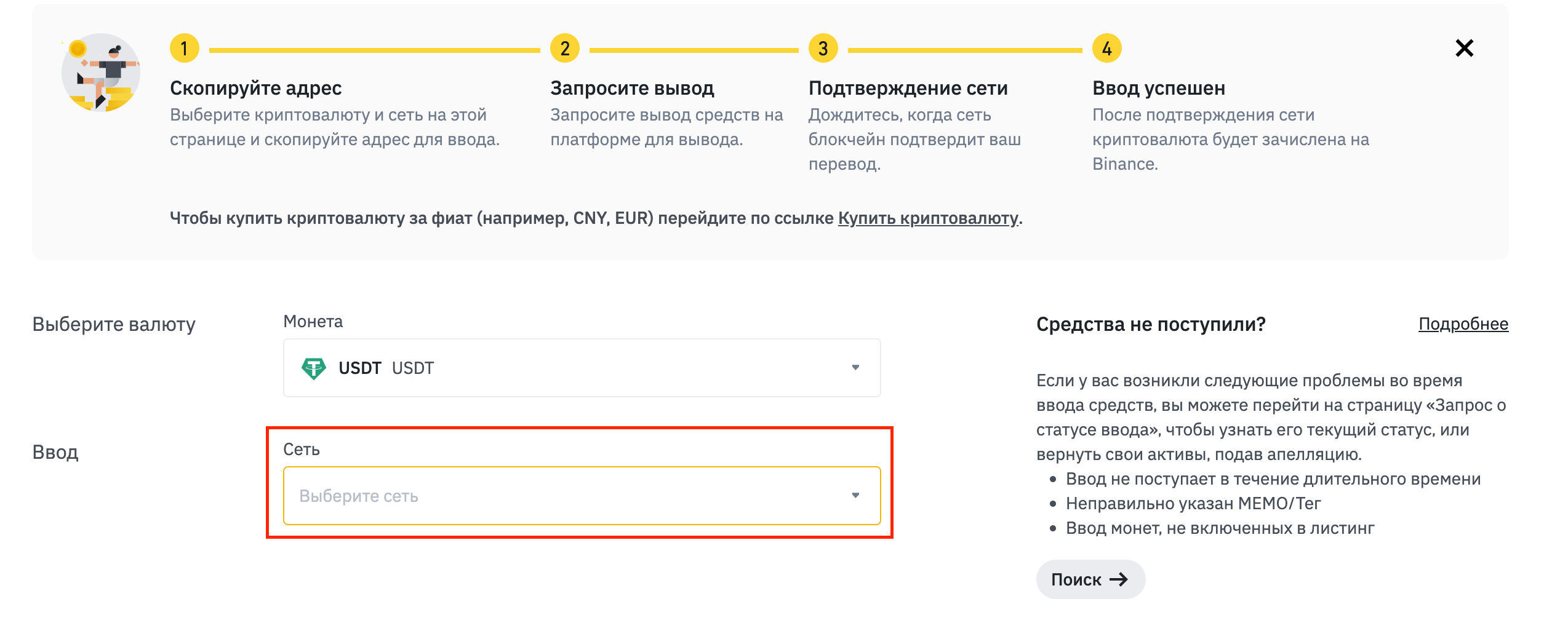
- Среди доступных сетей выберите "TRX Tron (TRC-20)".

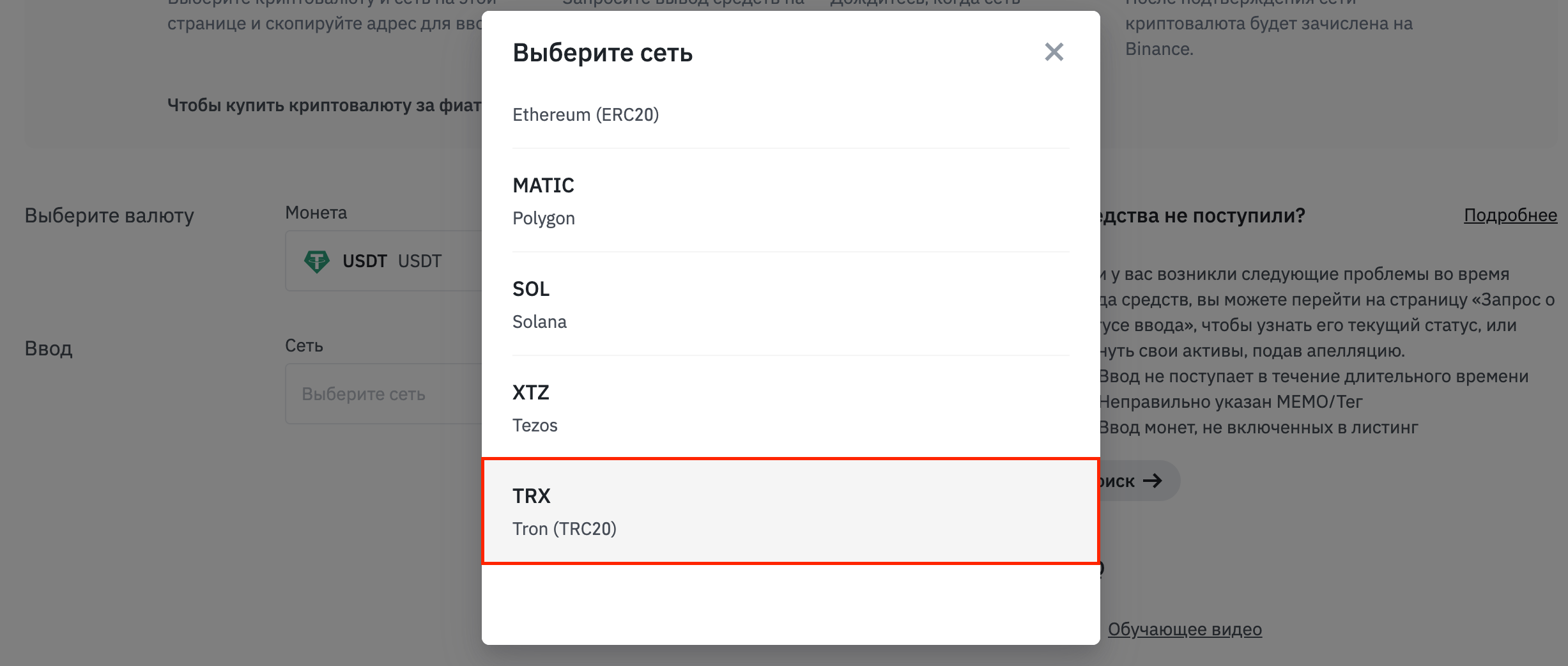
- Нажмите на кнопку "Получить адрес", чтобы получить реквизиты для пополнения баланса USDT (TRC-20).

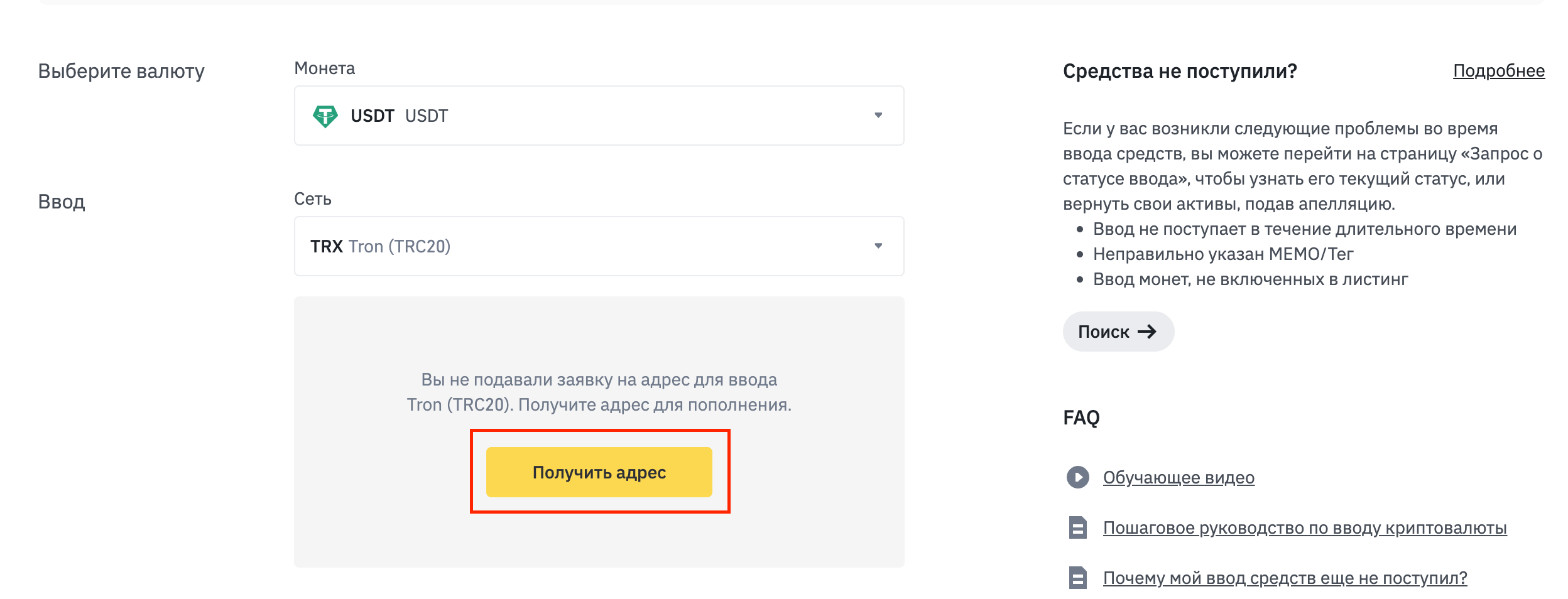
- На экране появится адрес вашего кошелька USDT (TRC-20) в Binance. Вы сможете его скопировать, нажав на кнопку рядом, или отсканировать QR-код.
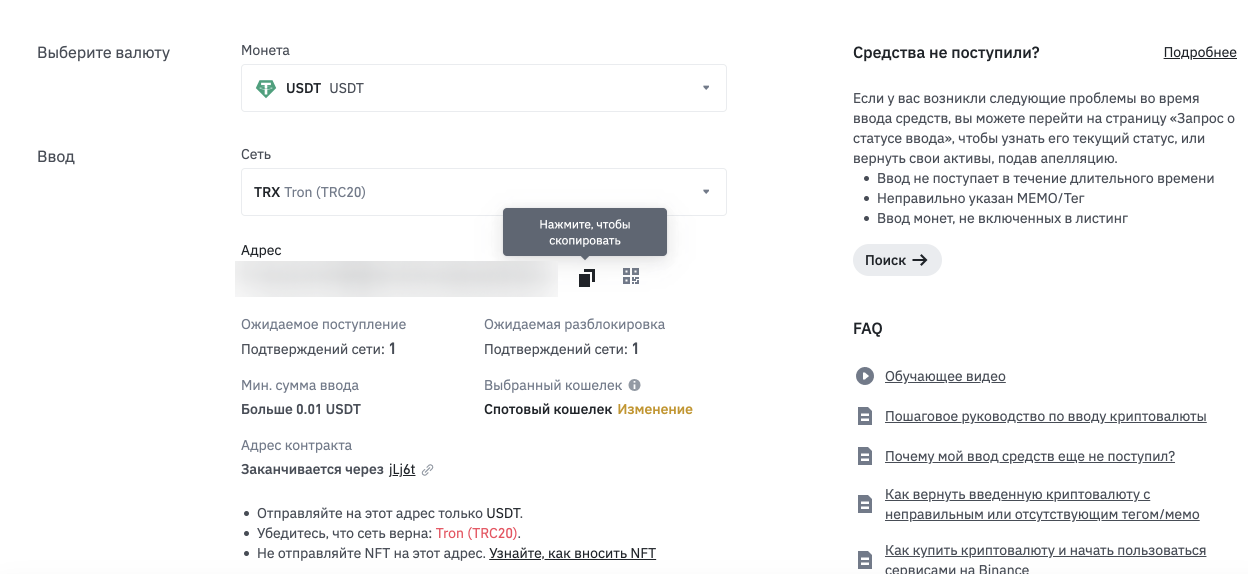
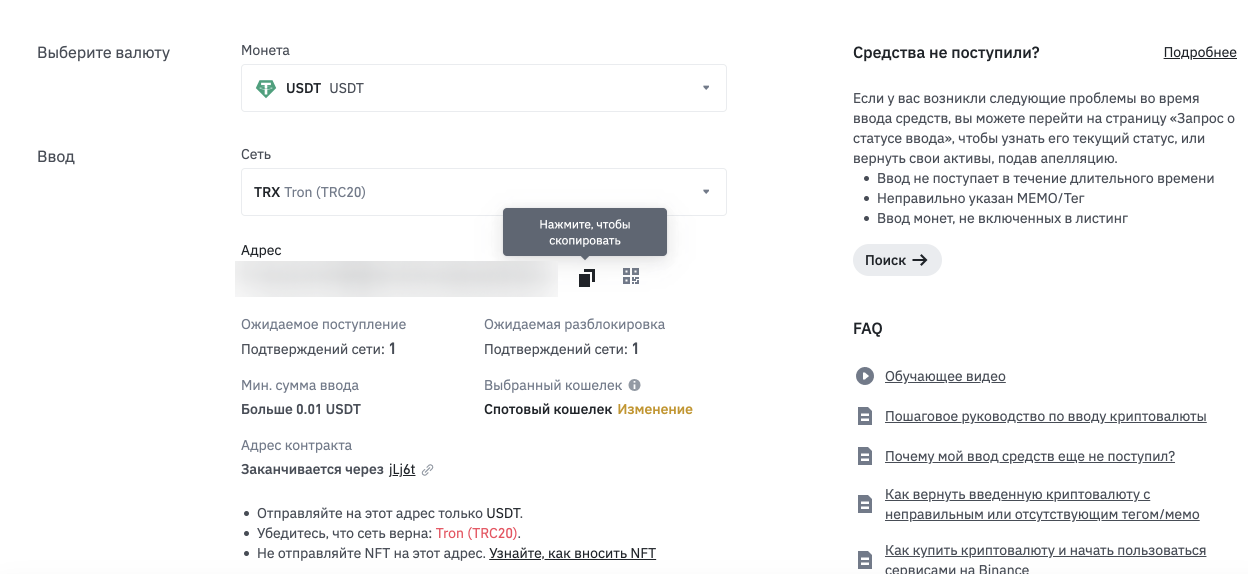

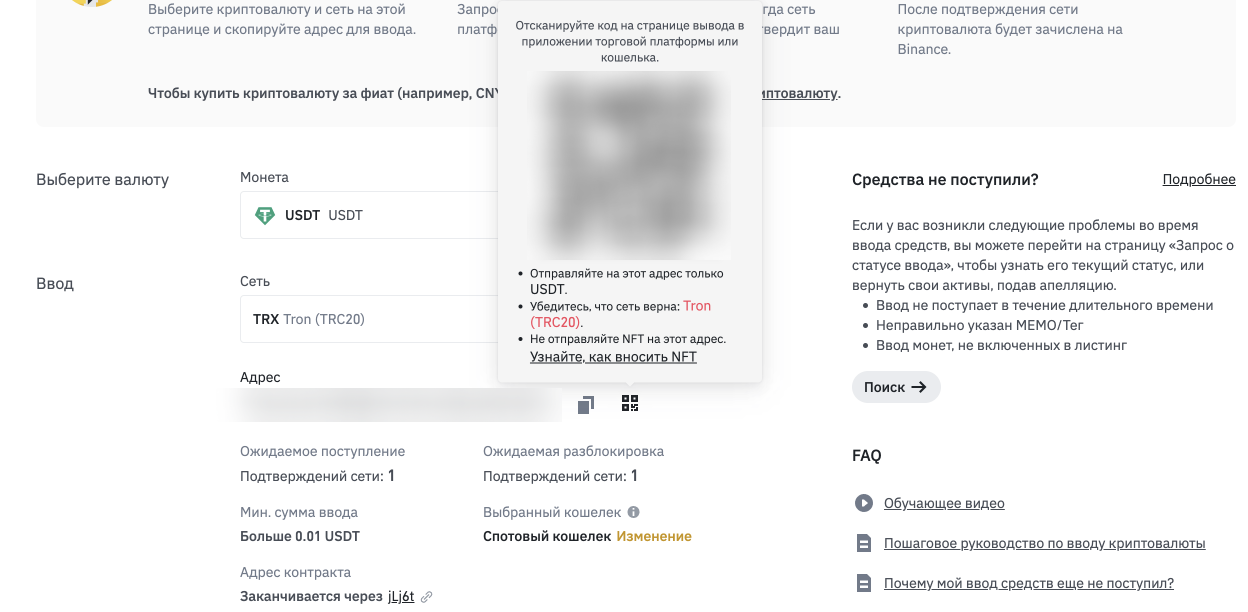
Шаг 3. Завершить операцию по выводу средств в S-Wallet
- Скопированный адрес вставьте в графу "Адрес получателя" в S-Wallet. После чего введите сумму вывода и нажмите на кнопку "Отправить".

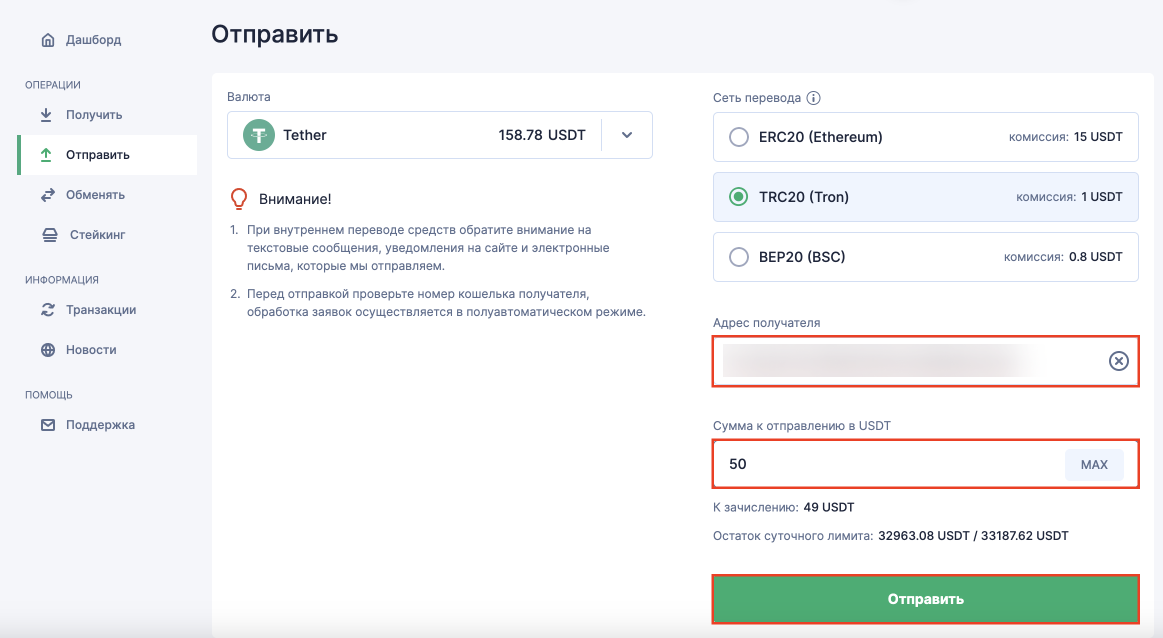
- В следующем окне нажмите на кнопку "Отправить код", чтобы пройти проверку безопасности.

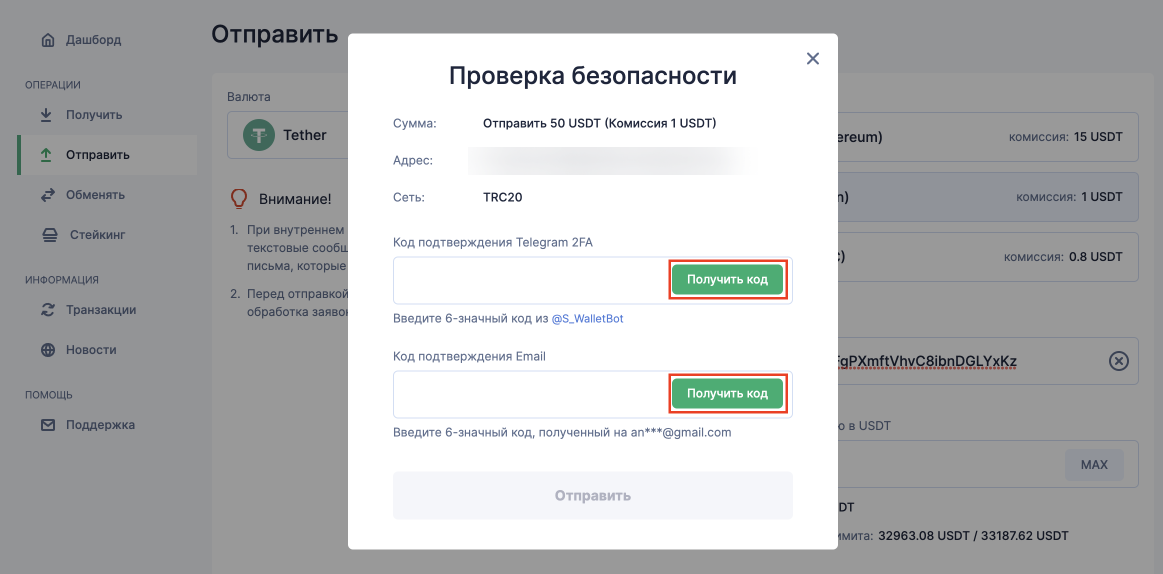
- Введите коды, которые вы получили на почту и в TG-бот. (Зависит от подключенного вами метода двухфакторной аутентификации).

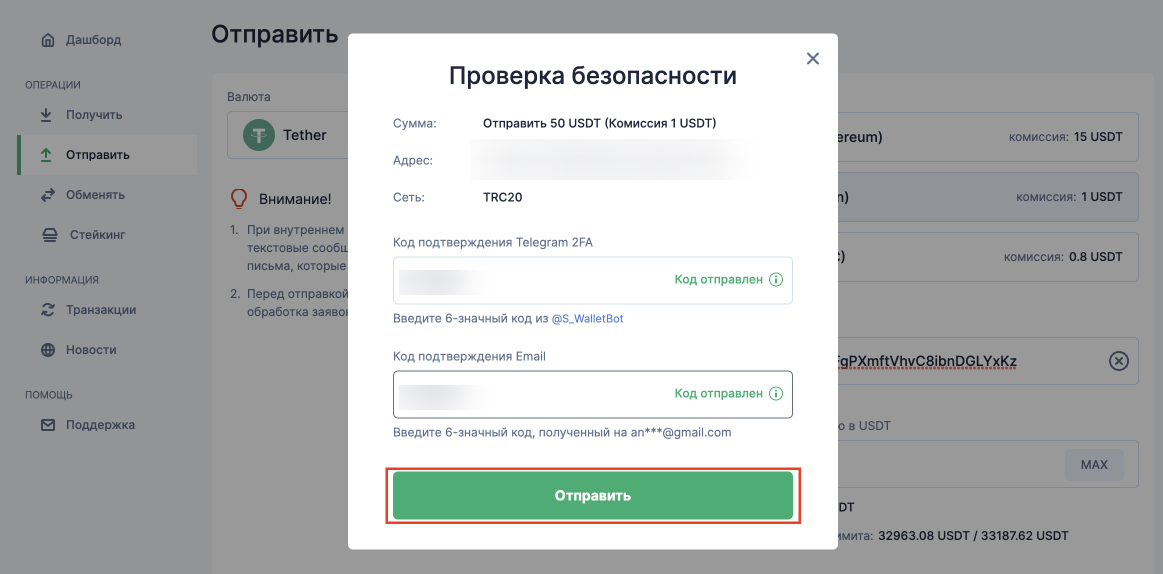
- Заявка на вывод успешно создана. Нажмите на кнопку "Готово", чтобы закрыть модальное окно.

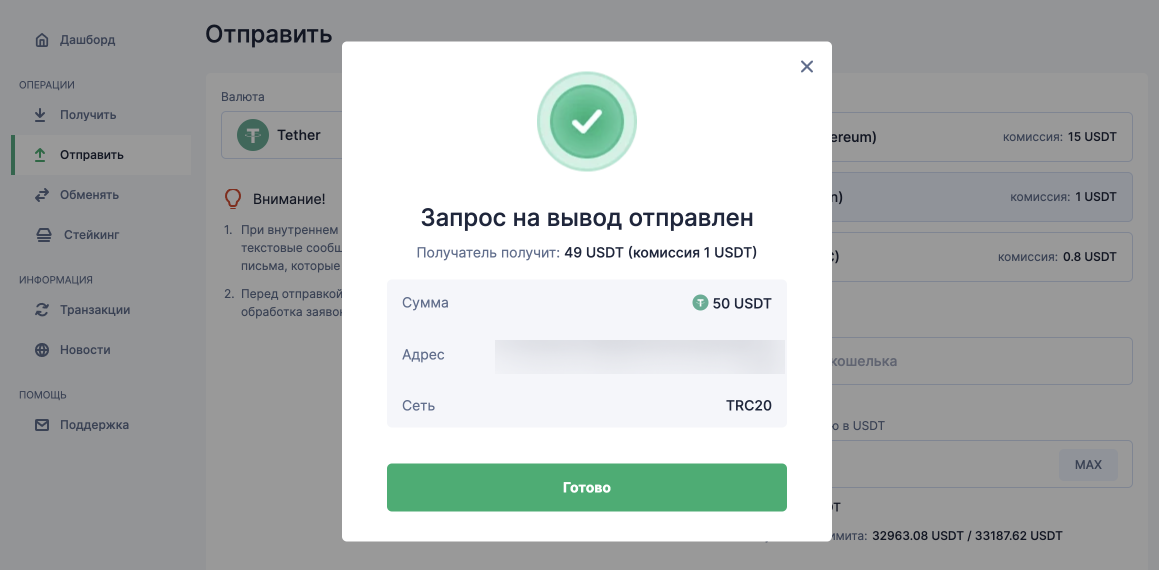
Готово! Баланс вашего аккаунта на криптовалютной бирже Binance пополнен! Полученные средства будут отображены на странице обзора кошелька в разделе "Криптовалютный баланс".

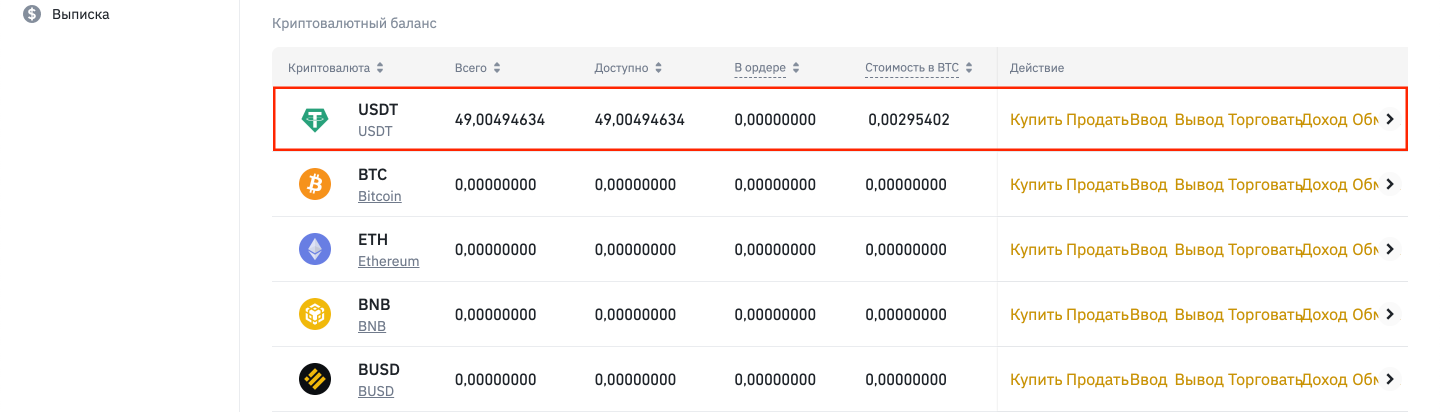
Последнее изменение: 25/04/2023
Спасибо!